So erzwingen Beenden einer App auf Ihrem Apple TV

So wie sich Apps auf Ihrem Telefon und Tablet schlecht verhalten können, können sich Apps auf dem Apple TV nicht richtig verhalten. Lesen Sie weiter, wenn wir Ihnen zeigen, wie Sie eine Out-of-Line-Anwendung auf Ihrem Apple TV erzwingen können.
Hinweis: Dieses Tutorial bezieht sich auf das Apple TV-Hardware-Update 2015 und die folgenden Updates mit tvOS.
Warum und wann soll ich das tun?
Die neuen tvOS-optimierten Apps, die Ihre Lieblings-iOS-Anwendungen (und einige neue auf dem Weg) zum Apple TV portieren, sind nicht immun gegen gelegentliche Störungen, Abstürze, oder "Ghost-in-the-Machine" lustiges Geschäft mehr als normale iOS-Anwendungen.
Wenn Sie feststellen, dass eine App nicht richtig aktualisiert wird, schrullig oder komplett eingefroren ist (aber der Rest des tvOS reagiert immer noch) Am besten ist es, die Anwendung zu beenden und sie neu zu starten, ohne den ganzen Neustart von Apple TV zu unterbrechen. Werfen wir nun einen Blick darauf, wie einfach das ist.
Erzwingen Beenden von Apple TV Apps
Leser, die sich mit iOS auskennen, und die meisten Leute, die etwas auf dem Apple TV tun, werden sich überschneiden Besitzer und Apple TV-Besitzer, wird der Prozess für die Beendigung einer tvos-Anwendung zu finden, ähnlich zu sein, wie es in iOS getan wird.
Sagen wir zum Beispiel, dass das beliebte Spiel Crossy Road eingefroren ist (in Fairness zu den Crossy Road Entwicklerteam Die tvOS-optimierte Version hat uns keinerlei Probleme bereitet, obwohl wir Tausende von Hühnern in den Tod geschickt haben, seit unser Apple TV angekommen ist.)
Um die Anwendung zu beenden und sie neu zu starten, müssen wir zweimal auf tippen Home-Taste auf der Apple TV-Fernbedienung.
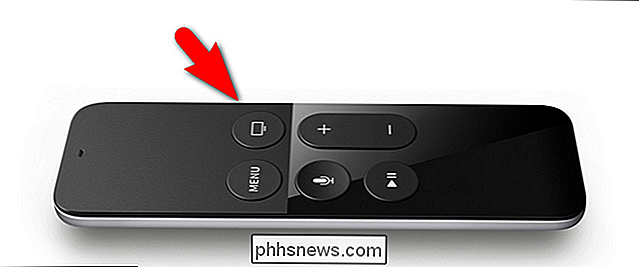
Nach zweimaligem Tippen auf die Home-Taste schaltet das Apple TV-Interface in den Anwendungsumschaltmodus, wie unten dargestellt.

Wenn die App bereits vor Ihnen liegt, großartig, wenn nicht Streichen Sie nach links oder rechts, bis der Anwendungswähler auf das Problem zentriert ist atiic application.

Schieben Sie Ihren Finger einfach auf das Apple TV Remote Trackpad, bis die Vorschau der Anwendung vom Bildschirm rutscht (siehe unten).
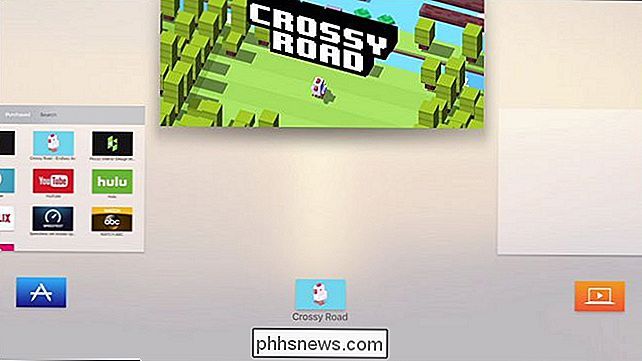
Wie das Wischen einer Anwendung in iOS zwingt eine Anwendung zum Schließen Das gleiche passiert in tvOS.

An diesem Punkt ist die Anwendung vollständig geschlossen und Sie können sie entweder geschlossen lassen oder von der Startseite aus neu starten.
Haben Sie eine dringende Apple TV-Frage? Schießen Sie uns eine E-Mail an und wir werden unser Bestes tun, um es zu beantworten.
![[Guide] Wie sichere Windows 10](http://phhsnews.com/img/windows-10/115/how-secure-windows-10.jpg)
[Guide] Wie sichere Windows 10
Wenn Sie kürzlich einen Windows 10-Computer gekauft oder Ihren PC auf Windows 10 aktualisiert haben, fragen Sie sich vielleicht, wie sicher das Betriebssystem ist. Glücklicherweise ist Windows 10 standardmäßig sicherer als Windows 7 und Windows 8.1. Es hat viele neue Sicherheitsfunktionen, die helfen, Viren und Malware-Infektionen zu blockieren. Di

Aktivieren Sie "Nicht verfolgen und verfolgen" -Schutz in IE 11 und Edge
Internet Explorer 11 und Microsoft Edge enthalten standardmäßig eine Funktion mit der Bezeichnung Do not Track disabled. Es bezieht sich im Wesentlichen darauf, wie viele Informationen eine Website und Werbetreibende über Sie erfassen können, wenn Sie im Internet surfen. Standardmäßig ist Do Not Track in allen anderen gängigen Browsern wie Firefox, Safari, Chrome und Opera deaktiviert. Nur I


